时间:2023-11-23 11:27:41 作者:永煌 来源:系统之家 1. 扫描二维码随时看资讯 2. 请使用手机浏览器访问: https://m.xitongzhijia.net/xtjc/20220206/238141.html 手机查看 评论 反馈
Win11自动重启怎么办?最近有不少小伙伴更新到Win11系统的之后发现会自动进行重启,同时也导致自己电脑无法关机,非常的麻烦,那么我们遇到这种情况应该怎么办呢?有需要的小伙伴下面就和小编一起来看看如何解决吧。
Win11自动重启的解决方法
1. 首先我们在搜索框中搜索并打开“控制面板”。

2. 然后选择控制面板之中的“系统和安全”。
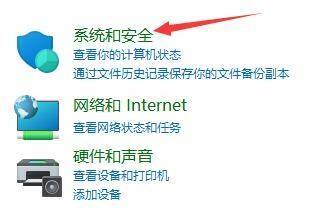
3. 接着点击“系统”选项进入。
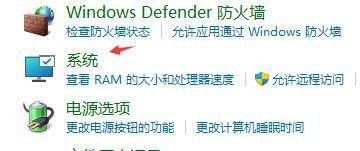
4. 打开系统选项后,点击相关链接右侧的“高级系统设置”。
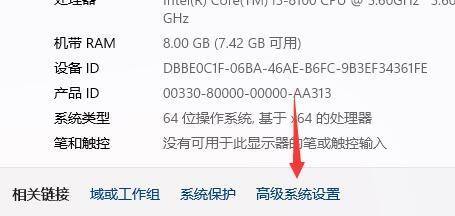
5. 接下来选中启动和故障恢复中的“设置”。
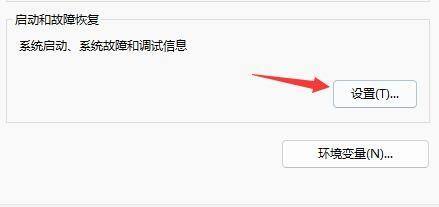
6. 最后取消“自动重新启动”即可。
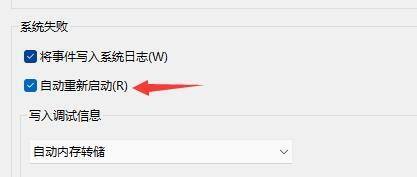
以上就是系统之家小编为你带来的关于“Win11自动重启怎么办-Win11自动重启的解决方法”的全部内容了,希望可以解决你的问题,感谢您的阅读,更多精彩内容请关注系统之家官网。
发表评论
共0条
评论就这些咯,让大家也知道你的独特见解
立即评论以上留言仅代表用户个人观点,不代表系统之家立场